배치 탭을 사용하면 레이블 스타일의 블록 구성요소를 작성할 수 있습니다.
구성요소 작성 리스트 ![]() 에서
에서 ![]() 을 클릭하여 새 블록 구성요소를 작성합니다.
을 클릭하여 새 블록 구성요소를 작성합니다.
일반
- 이름
-
블록 구성요소의 이름을 지정합니다.
“Block.1,”과 같은 기본 이름은 1씩 숫자가 증가하는 구성요소 이름입니다. 블록 구성요소가 상위 레이블 스타일에 있을 경우 이름을 편집할 수 없습니다.
- 가시성
-
블록 구성요소가 레이블 스타일에서 가시적인지 여부를 지정합니다.
- 사용 위치
-
구성요소가 태그 모드, 레이블 모드 또는 두 모드 다에서 표시되는지를 지정합니다. 레이블 스타일 작성기의 일반 탭에서 모드를 선택합니다.
- 레이블 모드: 일반 탭의 화면표시 모드가 레이블로 설정된 경우 블록 구성요소를 표시합니다.
- 태그 모드: 화면표시 모드가 태그로 설정된 경우 블록 구성요소를 표시합니다.
- 레이블 및 태그 모드: 화면표시 모드 설정에 관계없이 블록 구성요소를 표시합니다.
주: 레이블 스타일 유형이 테이블을 지원하지 않으면 이 컨트롤을 사용할 수 없습니다. - 고정 부착요소
-
블록 구성요소를 배치하기 위한 참조 객체를 지정합니다. <피쳐>(레이블이 지정되고 있는 객체) 또는 기존의 다른 레이블 구성요소를 선택할 수 있습니다.
- 부착점
-
고정 부착요소에서 블록 구성요소를 부착할 위치를 지정합니다.
- <피쳐>가 고정 부착요소이면 레이블 위치 옵션만 사용할 수 있습니다. 이 옵션은 객체에 레이블이 부착된 위치에 부착점을 배치합니다.
- 또, 고정 부착요소가 다른 레이블 구성요소인 경우 부착이 문자, 블록, 눈금, 선 또는 방향 화살표 구성요소인지의 여부에 따라 여러 부착점 중에서 선택할 수 있습니다.
블록
- 블록 이름
-
블록 구성요소에서 사용할 블록을 지정합니다.
값 열을 클릭한 다음
 을 클릭하여블록 선택 대화상자를 엽니다.
을 클릭하여블록 선택 대화상자를 엽니다. 블록 선택 대화상자에서
 을 클릭하여 뷰어를 엽니다. 이 뷰어에서는 표준 AutoCAD 화면표시 도구를 사용하여 블록을 미리 볼 수 있습니다. 주: 블록은 현재 도면에 있어야 합니다.
을 클릭하여 뷰어를 엽니다. 이 뷰어에서는 표준 AutoCAD 화면표시 도구를 사용하여 블록을 미리 볼 수 있습니다. 주: 블록은 현재 도면에 있어야 합니다. - 블록 높이
-
블록을 꼭 맞게 축척할 높이를 지정합니다. X 방향으로 블록의 범위는 높이를 축척하는 데 사용됩니다. 축척할 때 블록의 종횡비는 유지됩니다.
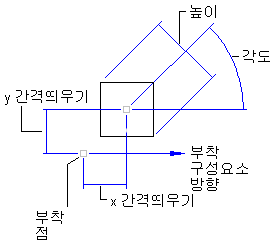
- 회전 각도
-
블록 구성요소의 각도를 지정합니다. 양수 또는 음수 값을 입력하거나
 을 클릭하여 도면에서 각도를 선택합니다.
을 클릭하여 도면에서 각도를 선택합니다. 각도 방향은 항상 시계 반대 방향이며 0 방향은 고정 부착요소 유형에 의해 결정됩니다.
- 부착
-
부착점에 부착된 블록 구성요소에서 위치를 지정합니다. 부착점은 블록을 둘러싸는 직사각형을 기준으로 계산되며 그 크기는 외곽선 범주에 지정된 간격 값을 포함하여 결정됩니다. 다음 그림은 블록 부착점을 보여 줍니다.
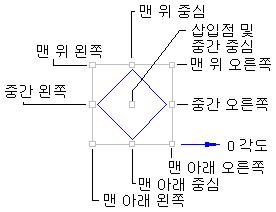
- X 간격띄우기
-
X 방향(0도 방향)으로 부착점과 부착점 사이의 간격띄우기 거리를 지정합니다.
X 방향은 블록 구성요소를 부착할 객체에 의해 결정됩니다. 블록 구성요소가 레이블 삽입점에 부착된 경우 X 방향은 다음과 같이 일반 탭의 방향 참조 설정과 관련하여 결정됩니다.
- 객체: 객체의 구성을 검사하고 객체의 시작부터 끝까지에서 0도 방향을 측정하여 X 방향을 계산합니다. 객체가 원곡선인 경우 0도는 원곡선의 접선에 위치합니다.
- 뷰: UCS(사용자 좌표계)나 DVIEW 비틀기 방향에 관계없이 X 방향은 항상 수평이며 왼쪽에서 오른쪽 방향입니다.
- 표준 좌표계: X 방향은 UCS(사용자 좌표계)의 동쪽 기준 각도(수평, 왼쪽에서 오른쪽)와 같습니다.
- Y 간격띄우기
-
Y 방향으로 부착점과 부착점 사이의 간격띄우기 거리를 지정합니다. Y 방향은 X 방향에서 시계 반대 방향으로 90도입니다.